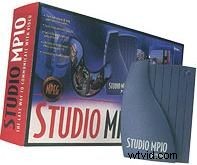
MPEGビデオ用のシンプルなスタジオ
Pinnacle Systemsは、成功した使いやすいStudio製品ラインをマルチメディアCD-ROMおよびインターネットビデオ市場に拡張する製品であるStudioMP10でパラレルポートMPEG作成市場に参入しました。他のパラレルポートMPEG-1作成システムと同様に、Studio MP10はビデオキャプチャデバイスであり、インストールするためにコンピュータのケースを開ける必要はありません。理論的には、MP10をパラレルポートに接続し、電源を接続し、ソフトウェアをインストールしてキャプチャを開始するだけです(実際には、必ずしもそれほど単純ではありません。これについては以下で詳しく説明します)。
すべてのPinnacleと同様です。 Studio MP10ボックスは、フォームと機能の両方を強調しています。その曲線的なデザインとフラットブルーのカラーリングは、ほとんどの家庭用コンピューターのセットアップにうまく適合しますが、入力と出力に簡単にアクセスできるように設計されています。
プラグイン
StudioMP10をインストールする最初の試みは失敗しました。マニュアルの指示に従って、ボックスをテストコンピューター(Pentium II 400MHz、64MB RAM、Windows 95)のパラレルポートに接続し、電源ケーブルを接続し、コンピューターの電源を入れて、ソフトウェアをインストールしました。インストール後、「Studio MP10ハードウェアが見つかりません」というエラーが持続し、パラレルポートおよびPCの臆病者が行くべきではない他のいくつかの場所のBIOSセットアップを調べた後、あきらめて別のコンピューターで再試行しました。それでも、デバイスを動作させることができませんでした。ピナクルへの電話と新しいユニットの出荷だけが問題を解決しました。購入者は、機能しないMP10ボックスがいくつかある可能性があることに注意する必要があります。そのため、購入する場合は、領収書を保管し、動作するモデルと交換する準備をしてください。ただし、新しいMP10が機能し始めると、問題なく機能しました。
キャプチャする
Studio MP10のキャプチャソフトウェアは、ビデオをカムコーダーまたはVCRからハードドライブに録画するという混乱を招く可能性のあるプロセスを初心者に優しくガイドするグラフィカルなアプローチを使用しています。ビデオキャプチャコントロールウィンドウは、コンピュータソフトウェアウィンドウというよりも、ポイントアンドクリックのブラックボックスのように見えます。マニュアルでは、インターフェイスのこの部分をDiskometerと呼んでいます。ビデオおよびオーディオ設定の紛れもないアイコンでマークされたボタンのペアは、オーディオレベル、コンポジットまたはSビデオ入力、明るさ、コントラスト、シャープネス、彩度など、MP10のキャプチャコントロールの大部分へのアクセスを提供します。 Diskometerの上面にある円グラフは、ビデオキャプチャドライブの残りのスペースを示し、4つのボタンを使用して、Studio MP10の4つの使用可能なキャプチャ解像度(インターネット/電子メール、ビデオCD、VHSビデオ、およびユーザー定義)にアクセスできます。
Studio MP10の主要なユーザーフレンドリーな機能の1つは、PinnacleのSmartCaptureシステムの使用です。 SmartCaptureは、ビデオをキャプチャするときにショットを自動的に検出し、キャプチャプロセス全体を1つの長いステップに短縮します。あなたがしなければならないのは、テープを最初に巻き戻し、キャプチャプロセスを開始し、SmartCaptureがビデオを個々のショットに分割し、それぞれを個別のクリップとして保存するときに立ち去るだけです。このプロセスは驚くほどうまく機能し、隣接するシーンが暗すぎる場合、またはビデオに点滅するライトやぼやけた動き(ウィップパンなど)が含まれている場合にのみ問題が発生します。
簡単な編集
Pinnacle Studioファミリーのビデオ編集製品の他のメンバーと同様に、Studio MP10編集ソフトウェアは、ビデオ編集者を始めるための役立つヒントと手持ちをたくさん提供しました。シンプルなドラッグアンドドロップインターフェイスは非常に直感的で、ストーリーボード、タイムライン、または単純なショットリストとして編集の決定を表示する3つの異なる方法をユーザーに提供します。タイムラインビューは、クリップのトリミングに使用されます。クリップの前端または後端をつかんで、目的の長さにドラッグします。ストーリーボードビューはクリップの順序を決定する最も簡単な方法を提供し、ショットリストビューはテキスト形式で各クリップに関するより具体的な詳細を提供します。タイムラインビューでは、合計3つのオーディオトラックを使用できます。1つはビデオにロックされたオーディオ用、1つはナレーション用、3つ目は音楽用です。
PinnacleのTitleDekoのバージョンであるStudioMP10に付属のタイトルソフトウェアは、実際には、このような単純で安価なビデオ編集パッケージにとって非常に強力です。 Studio MP10ソフトウェアのインストールに含まれている多くの楽しいフォントと同様に、すべてのシステムフォントが利用可能です。タイトルを移動またはフェードさせるのは、トランジションメニューからトランジションをドラッグして、タイムラインウィンドウのタイトルのアイコンに直接適用するのと同じくらい簡単です。
Studio MP10の出力オプションには、RealPlayer G2ストリーミング、CD-ROMビデオ(.AVIファイル)、およびVHSビデオというラベルの付いた設定が含まれます。後者の設定を使用して出力したときにStudioMP10から得られる品質は、主に352×240のキャプチャ解像度(1/4画面)と非可逆MPEG-1コーデック。ただし、他の設定では、CD-ROMマルチメディア、ストリーミングビデオ、およびビデオ電子メールの目的で高品質のビデオが提供されます。これらの機能や、ホームムービーのMPEGを簡単に作成する方法が必要な場合は、StudioMP10が最適です。他のパラレルポートMPEG-1メーカーと同様に、Studio MP10は、使用するのが好きなハードウェアの種類について気難しい場合があります。システムに互換性があり、ディスクやインターネット用のビデオを簡単に作成したい場合は、StudioMP10を気に入るはずです。
JMc
技術仕様
プラットフォームPC
インターフェースEPPまたはECPパラレルポート
最小システム要件
オペレーティングシステムWindows95または98
プロセッサ133MHzPentium
RAM 32MB
グラフィックカード256色、DirectX 6.0互換
サウンドカードDirectX6.0互換
テスト結果
強み
- 使いやすい
- ストリーミングビデオのサポート
- キャプチャから出力までユーザーフレンドリー
弱点
- パラレルポート操作の問題
- ビデオテープ出力用ではありません
まとめ
- CD-ROMまたはストリーミングビデオの制作を簡素化する優れた製品
Studio MP10($ 269)
Pinnacle Systems、Inc.
280 N. Bernardo Ave.
Mountain View、CA 94943
(800)4PINNACLE
www。 pinnaclesys.com
